Réparer une machine virtuelle VMware Workstation qui ne démarre pas
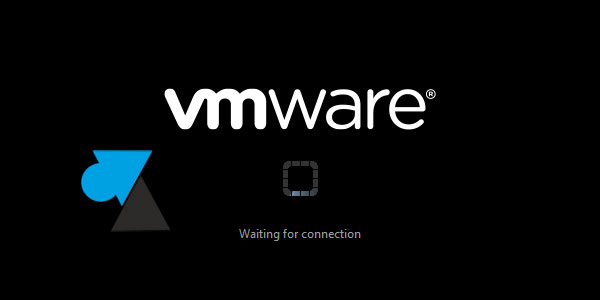
Le logiciel VMware Workstation est très pratique pour travailler avec des machines virtuelles en local, sur l’ordinateur, par rapport à l’hyperviseur VMware vSphere qui s’installe sur un serveur distant. Cette application existe en version complète et payante (VMware Workstation Pro) ou en édition gratuite (VMware Workstation Player), deux logiciels qui partagent la majorité de leurs fonctions. Principalement, la seconde est « non commercial use only » et en dépit de son nom (Player), il est possible de créer des VM grâce à cet outil gratuit.
Mais un beau matin, il se peut que la machine virtuelle habituellement utilisée ne veuille plus démarrer. On a beau redémarrer l’ordinateur hôte, la VM locale refuse de se lancer et aucun message d’erreur explicite ne s’affiche. Pas de panique, cela ne signifie pas forcément que la machine virtuelle est défectueuse et à jeter.
Impossible de démarrer une VM VMware Workstation ? Puisqu’il n’y a pas forcément de message d’erreur, ce tutoriel explique comment réparer une machine virtuelle locale VMware qui refuse de démarrer.
Cette procédure concerne tous les systèmes d’exploitation hôte, à savoir les différentes éditions de Windows, Linux (Ubuntu, Debian, CentOS, Fedora, Red Hat…), Novell NetWare, Solaris, FreeBSD, etc.
Solution pour réparer une VM VMware Workstation
1. Fermer le logiciel VMware Workstation Pro ou Player.
2. Avec l’Explorateur de fichiers Windows, aller dans le dossier qui contient les machines virtuelles. Par défaut, il s’agit de C:\Users\profil\Documents\Virtual Machines.
3. Entrer dans le dossier de la VM en question.
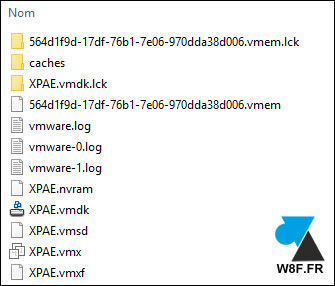
4. Supprimer les dossiers « .lck » (lock).
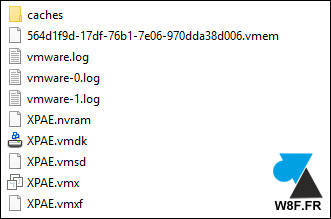
5. Relancer VMware Workstation et démarrer la VM en question.
6. Si la machine virtuelle ne veut toujours pas démarrer, refermer le logiciel VMware Workstation.
7. Retourner dans le répertoire de la machine virtuelle pour supprimer le fichier .vmem. Il s’agit du fichier qui contient la mémoire vive de la VM.
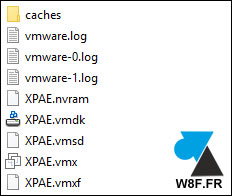
8. Redémarrer l’application VMware Workstation et la machine virtuelle.
9. Si cela ne fonctionne toujours pas, dernière solution : refermer l’application VMware, dans le dossier de stockage des VM et supprimer tous les fichiers à l’exception des .vmdk et du .vmx. Ces fichiers contiennent respectivement le(s) disque(s) virtuel(s) et le fichier de configuration de la VM.
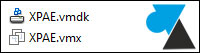
10. Ouvrir à nouveau l’app VMware Workstation Pro ou Player pour démarrer la machine virtuelle.


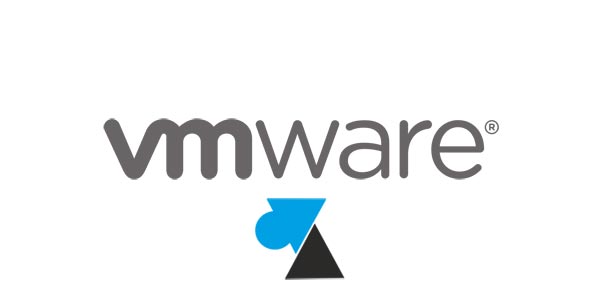


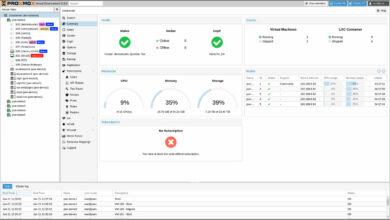


GENIAL Merci !!! Hyper simple pour une fois XD
Très bon tutoriel qui m’a sauvé !
Merci !
Merciii beaucoup
MERCI cela a sauvé ma VM W7 qui ne bootait plus !
Bonjour,
Merci beaucoup, grâce à votre aide j’ai sauvé mon image.
Très reconnaissance.
Merci, avec ça j’ai pu aussi sauver ma machine
Merci pour le tuto je viens de sauver ma machine
Les dossiers .lck ont effectivement posé probléme au démarrage , merci pour cette astuce 🙂
Oui la premiere metode etait une fois la bonne
La VM est revenu a la vie!!!
Top, merci
merci ! c’est simple et pratique 🙂
mercii
merci c’est trés pratique quand on est une grosse merde en informatique ! j’ai réussis a démarrer ma VM grace a ce tuto car je pue trés fort
mercé le sang
Merciii bien, ça marche avec moi jusqu’à l’étape 4.
Merci vraiment pour ces différents astuces c’est top
Nikel!!! La vm ne démarrait plus, et affichait un message d’érreur. Procédure 1 faite et hop ça repart! MERCI!!!